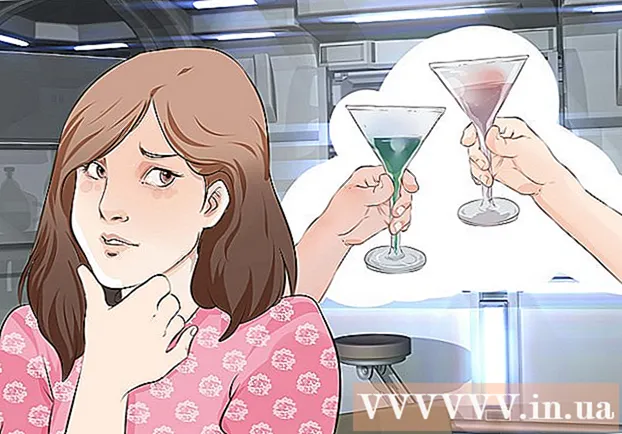作者:
Florence Bailey
创建日期:
26 行进 2021
更新日期:
1 七月 2024
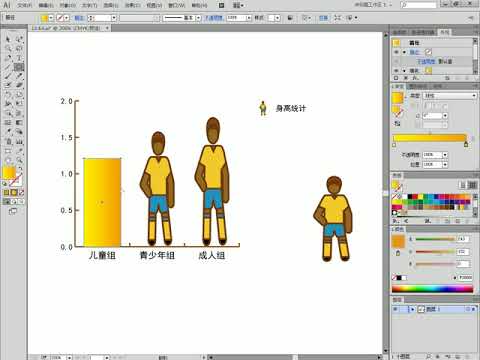
内容
本文将向您展示如何在 Windows 或 Mac OS X 计算机上的 Adobe Illustrator 或 Adobe Illustrator Draw 中向文件添加图像,Adobe Illustrator Draw 是一个移动应用程序,其功能比桌面版 Illustrator 少。
脚步
方法 1 of 2:在计算机上
 1 在 Adobe Illustrator 中打开文件。 为此,请启动 Illustrator,单击文件(在菜单栏上)> 打开,然后选择要添加图像的文件。
1 在 Adobe Illustrator 中打开文件。 为此,请启动 Illustrator,单击文件(在菜单栏上)> 打开,然后选择要添加图像的文件。 - 要创建新文件,请单击文件(在菜单栏上)> 新建。
 2 点击 文件 在菜单栏上。 此菜单位于屏幕顶部。
2 点击 文件 在菜单栏上。 此菜单位于屏幕顶部。  3 点击 地方.
3 点击 地方. 4 选择要添加的图像。
4 选择要添加的图像。 5 点击 地方.
5 点击 地方. 6 根据需要放置图像。
6 根据需要放置图像。- 向内或向外拖动图像的一角以调整图像大小。
 7 点击 连接的. 它位于窗口顶部的工具栏中。
7 点击 连接的. 它位于窗口顶部的工具栏中。  8 点击 文件 在菜单栏上。
8 点击 文件 在菜单栏上。 9 点击 节省. 所选图像被添加到文件中。
9 点击 节省. 所选图像被添加到文件中。
方法 2 of 2:在移动设备上
 1 打开 Adobe Illustrator Draw。 它的图标看起来像黑色背景上的橙色羽毛(来自钢笔)。
1 打开 Adobe Illustrator Draw。 它的图标看起来像黑色背景上的橙色羽毛(来自钢笔)。 - Adobe Illustrator Draw 是一款免费应用程序,可从 Apple App Store (iPhone / iPad) 或 Google Play Store (Android) 获得。
- 登录您的 Adobe 帐户(除非它自动发生)。如果您没有帐户,请单击“注册”。
 2 单击该项目。 选择要添加图像的项目。
2 单击该项目。 选择要添加图像的项目。 - 要创建新项目,请单击屏幕右下角橙色圆圈中的白色“+”号。
 3 选择一种格式。 屏幕右侧将显示格式列表。
3 选择一种格式。 屏幕右侧将显示格式列表。  4 点击橙色标志 +. 它位于屏幕右侧的白色圆圈中。
4 点击橙色标志 +. 它位于屏幕右侧的白色圆圈中。  5 点击 图像层. 它位于屏幕底部附近。
5 点击 图像层. 它位于屏幕底部附近。  6 选择图像的来源。
6 选择图像的来源。- 点击 [设备] 以选择设备内存中的照片。
- 单击“拍照”以使用设备的相机拍照。
- 单击我的文件以使用存储在 Adobe Creative Cloud 中的图像。
- 单击市场或 Adobe Stock 购买和/或下载其他人的图像。
- 出现提示时,允许 Adobe Illustrator Draw 访问您设备的照片或相机。
 7 单击或拍照以添加。
7 单击或拍照以添加。 8 根据需要放置图像。
8 根据需要放置图像。- 向内或向外拖动图像的一角以调整图像大小。
 9 点击 准备好. 所选图像将添加到您的 Illustrator Draw 项目中。
9 点击 准备好. 所选图像将添加到您的 Illustrator Draw 项目中。